各種設定方法
Becky!Ver.2 のメール設定方法【アカウント追加と削除】
●STEP1 Becky!の起動
Becky!を起動します。
メニュー「ファイル」の「メールボックス」から、「新規作成」をクリックします。
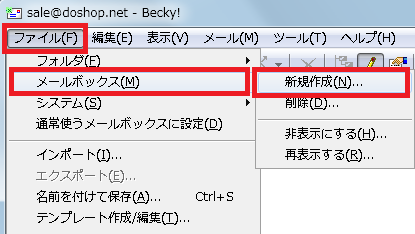
●STEP2 新規メールボックスの設定
「新規メールボックスの設定」画面が表示されますので、
以下のように入力して「OK」をクリックします。

| メールボックス名 | メールボックス名を任意で設定します。 例:個人用 |
| 受信プロトコル | POP3 |
●STEP3 基本設定
「設定」画面が表示されますので、下記のように必要項目を入力します。
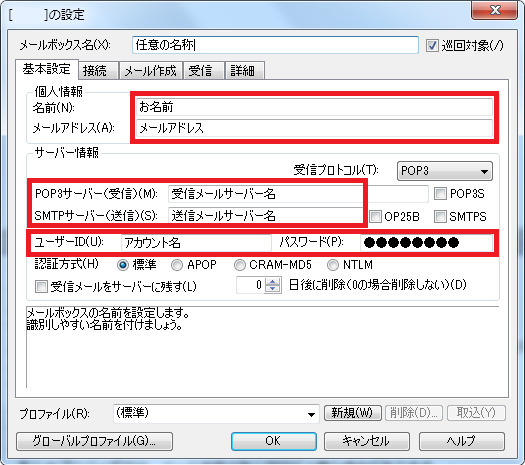
| 名前 | メールの差出人として、表示されるお名前です |
| メールアドレス | 設定を行うメールアドレス |
| POPサーバー(受信) | メール設定情報の「受信メールサーバー名」を入力 |
| SMTPサーバー(送信) | メール設定情報の「送信メールサーバー名」を入力 |
| ユーザーID | メール設定情報の「アカウント」を入力 |
| パスワード | メール設定情報の「パスワード」を入力 |
●STEP4 詳細の設定
続いて、「詳細」タブを選択して以下のように設定し「OK」をクリックします。
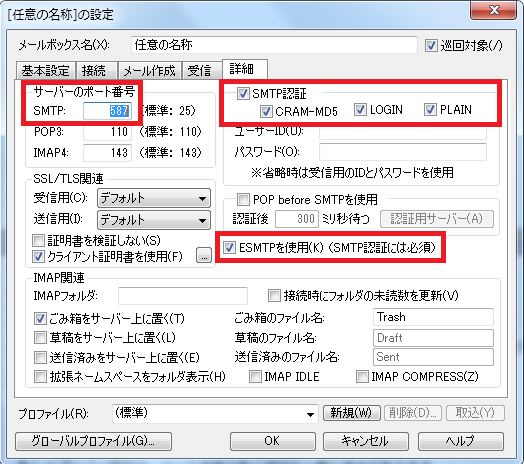
| サーバーのポート番号 | 「587」を入力 |
| SMTP認証 |
全てにチェックを入れます ※ユーザーIDとパスワードは空欄のまま |
| ESMTPを使用 | チェックを入れます |
以上で設定は完了です。
メールの送受信をお試しください。
アカウント削除方法
●STEP1 Becky!の起動
Becky!を起動します。
メニュー「ファイル」の「メールボックス」から、削除するアカウント(メールボックス)を選択します。

●STEP2 削除メールボックスの選択
メニューバーの [ ファイル (F) ] から [ メールボックス (M) ] → [ 削除 (D) ] を選択します。
![[ ファイル ] → [ メールボックス ] → [ 削除 ]](http://image.faq.nifty.com/img/tm/0501_0600/om590_02.gif)
●STEP3 メールボックス(アカウント削除)の実行
[ メールボックス~を削除してよろしいですか? ] と確認画面が表示されます。 確認の上 [ はい (Y) ] ボタンをクリックします。

以上で削除完了です!
